win10系统安装86版王码五笔输入法为什么要扫二维码 win10升级后如何移除王码五笔型
Win10系统安装86版王码五笔输入法需要扫二维码的原因是为了确保用户安装的是正版软件,保障用户的权益和软件的安全性,随着Win10系统的升级,有些用户可能会遇到无法适配的情况,导致王码五笔输入法无法正常使用。面对这种情况,我们应该如何移除王码五笔输入法,重新选择适合的输入法呢?接下来我们将为大家介绍一些简单易行的方法。
方法如下:
1.当我点击输入法时,可以看到列表中有五笔型输入法
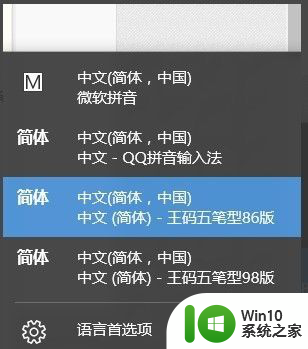
2.然后我们点击语言首选项,选择区域和语言,点击选项。
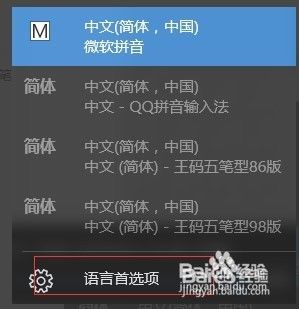
3.找到五笔型之后,发现删除按钮是灰色的,那我们应该怎么删除它呢?
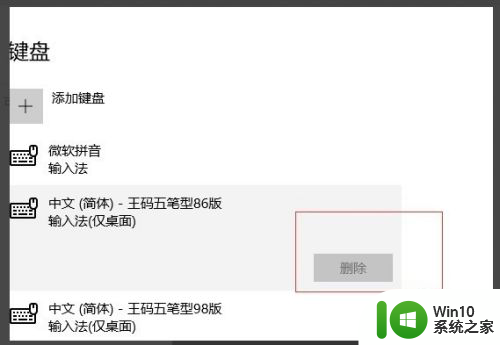
4.其实很简单,整体思路就是“置换法”,
1.用win10自带的其他输入法替换现有输入法“中文简体”,
然后移除替换下来的输入法后,
2.再重复操作,安装win10自带的“中文简体”输入法,
将之前替换上去的输入法替换下来,并移除,就恢复了
具体操作如下:
5.[a]添加新语言包
重新进入输入法选项页面,具体操作就是上面写的步骤“1"至"3”
在这个界面中,选择"添加语言"
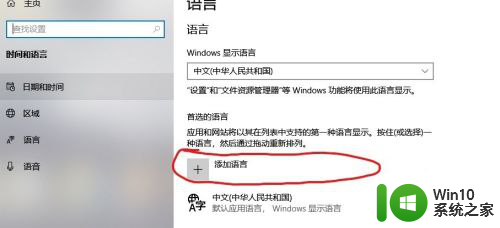
6.[b]在搜索界面中,选择新的语言包。进行安装
如图,搜索框中输入“english”,
然后选择图片中“english”输入法,
最后选择“下一步”,进入下一个页面
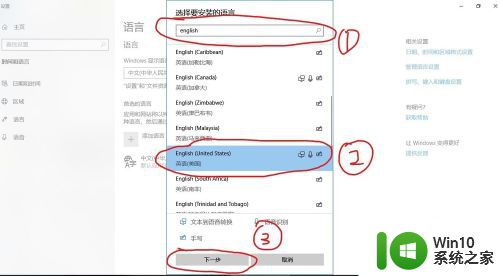
7.[c]安装新语言包选项
在新界面中,截图中红框部分可以把勾选去除
然后选择左下角“安装”按钮即可。
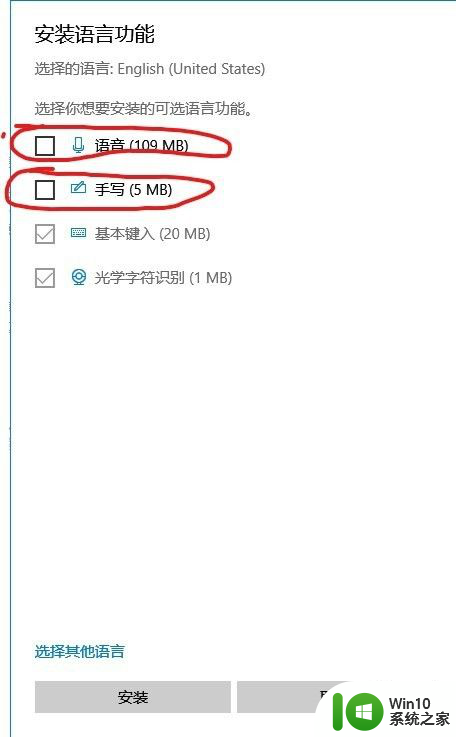
8.[d]安装english语言包以后,在新界面中点击红圈部分,
将“english”语言包上移动到第一个。
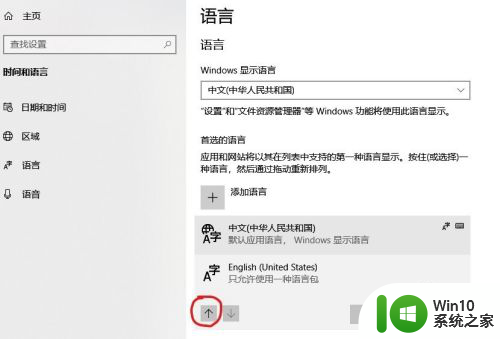
9.[e]然后点击截图中红框部分,选择“删除”按钮,将“中文简体”删除
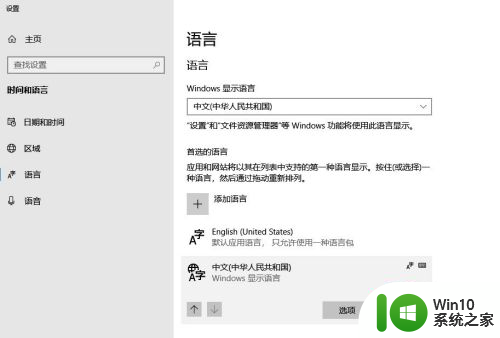

10.[f]重新添加“中文简体包”,
点击“添加”按钮。然后在搜索框输入“chinese”关键词
选择“中文简体”后点击左下角“安装”按钮
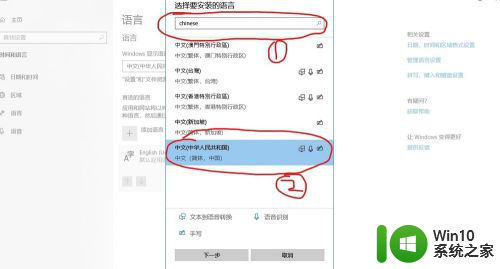
11.[g]安装“中文简体”语言包
如图选择安装部分,然后点击左下角“安装按钮”
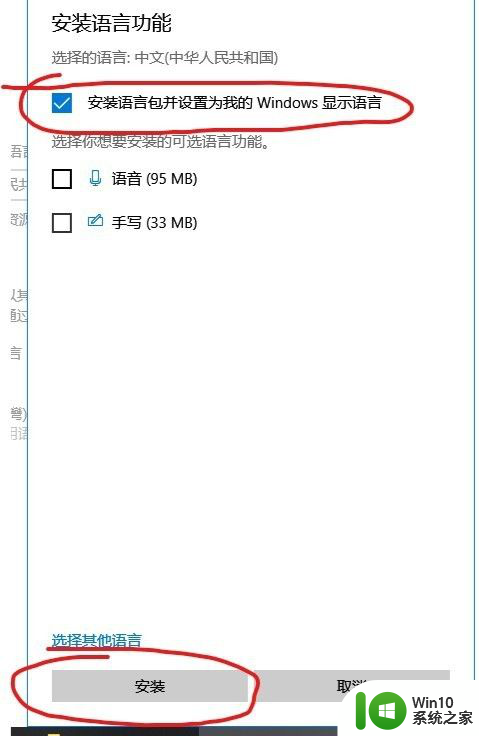
12.[h]确定“中文简体”输入法为默认输入法
如果“中文简体”输入法没有在第一个位置,即默认输入法
则如图,点击红框按钮部分,将“中文简体”移动首行。
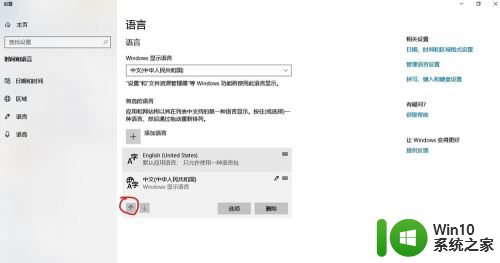
13.[i]移除非"中文简体"语言安装包
将“中文简体”语言安装包以外的语言删除
然后可以看到新安装的“中文简体”语言包没有了“王码五笔型”
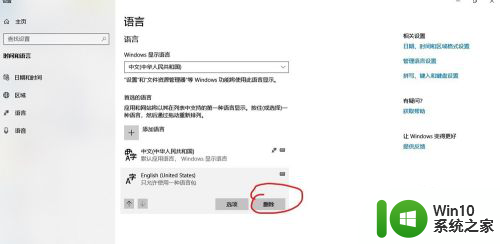
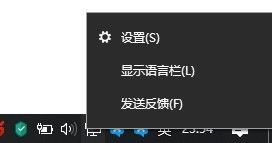
以上就是win10系统安装86版王码五笔输入法为什么要扫二维码的全部内容,有遇到相同问题的用户可参考本文中介绍的步骤来进行修复,希望能够对大家有所帮助。
win10系统安装86版王码五笔输入法为什么要扫二维码 win10升级后如何移除王码五笔型相关教程
- win10安装王码五笔后怎么卸载 win10 删除王码五笔输入法无法恢复
- Windows 7如何设置五笔输入法 Windows 7系统五笔输入法安装步骤
- win10装的qq五笔输入法不显示怎么解决 win10安装qq五笔输入法后无法显示的解决办法
- windows7怎样添加五笔输入法 windows7安装五笔输入法步骤
- 安装五笔输入法的步骤 怎样下载五笔输入法到电脑
- win10安装微软五笔后无法使用的解决方案 微软五笔在win10安装后无法正常输入的处理方法
- 添加五笔怎么打字 电脑如何安装五笔输入法
- 电脑下载五笔怎么下载 五笔输入法的安装步骤
- 超字五笔怎么打的 超字五笔输入法怎么安装
- window10怎么装五笔 Windows 10如何设置五笔输入法
- 如何下载五笔输入法到电脑上安装 五笔输入法电脑版下载安装步骤
- win10下载软件要输入密码 win10安装软件需要设置密码吗
- w8u盘启动盘制作工具使用方法 w8u盘启动盘制作工具下载
- 联想S3040一体机怎么一键u盘装系统win7 联想S3040一体机如何使用一键U盘安装Windows 7系统
- windows10安装程序启动安装程序时出现问题怎么办 Windows10安装程序启动后闪退怎么解决
- 重装win7系统出现bootingwindows如何修复 win7系统重装后出现booting windows无法修复
系统安装教程推荐
- 1 重装win7系统出现bootingwindows如何修复 win7系统重装后出现booting windows无法修复
- 2 win10安装失败.net framework 2.0报错0x800f081f解决方法 Win10安装.NET Framework 2.0遇到0x800f081f错误怎么办
- 3 重装系统后win10蓝牙无法添加设备怎么解决 重装系统后win10蓝牙无法搜索设备怎么解决
- 4 u教授制作u盘启动盘软件使用方法 u盘启动盘制作步骤详解
- 5 台式电脑怎么用u盘装xp系统 台式电脑如何使用U盘安装Windows XP系统
- 6 win7系统u盘未能成功安装设备驱动程序的具体处理办法 Win7系统u盘设备驱动安装失败解决方法
- 7 重装win10后右下角小喇叭出现红叉而且没声音如何解决 重装win10后小喇叭出现红叉无声音怎么办
- 8 win10安装程序正在获取更新要多久?怎么解决 Win10更新程序下载速度慢怎么办
- 9 如何在win7系统重装系统里植入usb3.0驱动程序 win7系统usb3.0驱动程序下载安装方法
- 10 u盘制作启动盘后提示未格式化怎么回事 U盘制作启动盘未格式化解决方法
win10系统推荐
- 1 番茄家园ghost win10 32位官方最新版下载v2023.12
- 2 萝卜家园ghost win10 32位安装稳定版下载v2023.12
- 3 电脑公司ghost win10 64位专业免激活版v2023.12
- 4 番茄家园ghost win10 32位旗舰破解版v2023.12
- 5 索尼笔记本ghost win10 64位原版正式版v2023.12
- 6 系统之家ghost win10 64位u盘家庭版v2023.12
- 7 电脑公司ghost win10 64位官方破解版v2023.12
- 8 系统之家windows10 64位原版安装版v2023.12
- 9 深度技术ghost win10 64位极速稳定版v2023.12
- 10 雨林木风ghost win10 64位专业旗舰版v2023.12